 FaceTime
FaceTime
Pomocou FaceTimu môžete vykonávať video a audio hovory z Macu s priateľmi alebo skupinou priateľov.
Opýtať sa Siri Povedzte napríklad toto: „Make a FaceTime call to Sharon.“ (Spusti FaceTime hovor so Sharon.)
Uskutočnenie hovoru cez FaceTime. Na uskutočnenie videohovorov cez FaceTime používajte FaceTime HD kameru vstavanú vo vašom Macu. Kliknite na New FaceTime, zadajte meno, telefónne číslo alebo emailovú adresu osoby, ktorej chcete zavolať, a potom kliknite na FaceTime. Ak nie je možné uskutočniť videohovor, kliknite na vyskakovacie menu a výberom FaceTime Audio a uskutočnite bežný hlasový hovor. Keď dostanete pozvánku FaceTime, môžete sa pripojiť len prostredníctvom videa alebo len audia.
Tip: Počas prebiehajúceho videohovoru môžete potiahnuť okno s malým obrazom v obraze do ľubovoľného rohu okna FaceTime.
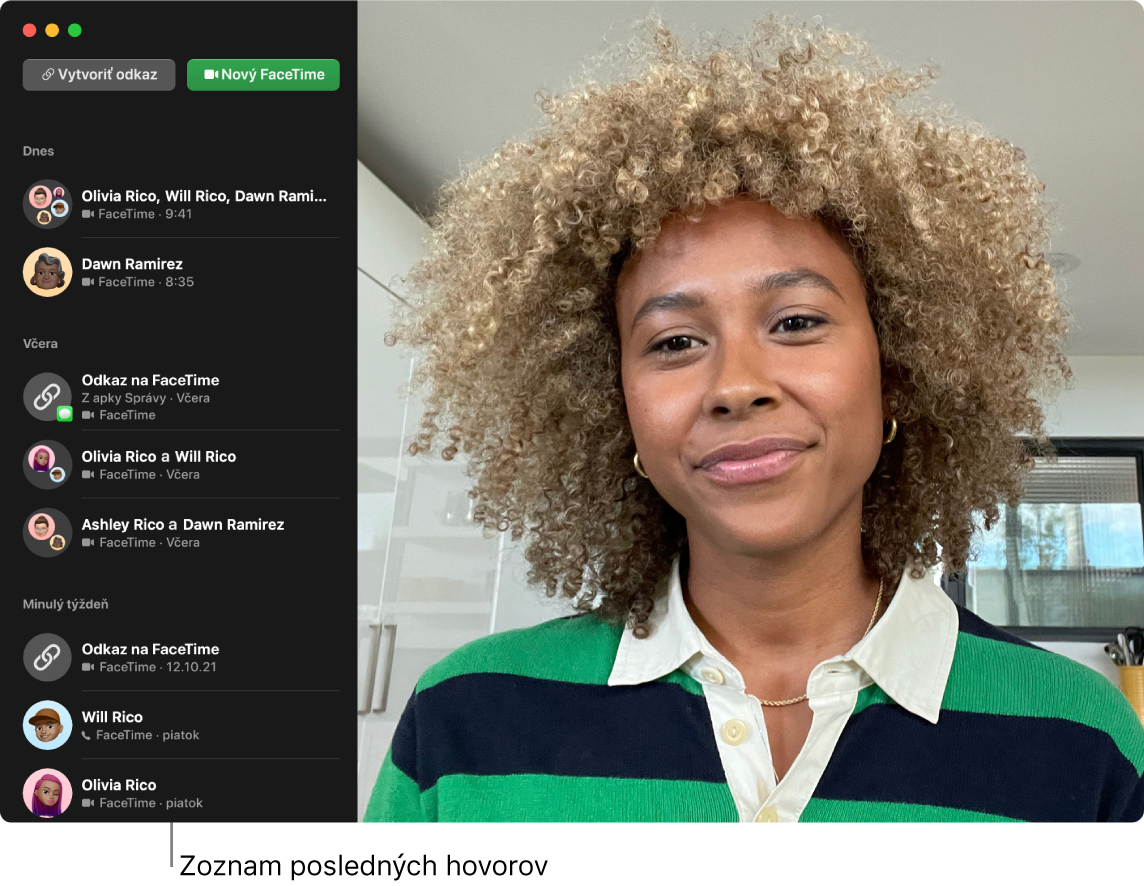
Používanie FaceTimu v skupine.V skupinovom hovore sa môžete spojiť až s 32 osobami. Vytvorte unikátny odkaz, ktorý môžete zdieľať so skupinou. Kliknite na Vytvoriť odkaz. Odkaz skopírujte do schránky alebo ho zdieľajte s priateľmi priamo cez apky Správy alebo Mail. Odteraz môžete takýto odkaz používať aj na pripojenie k FaceTime hovorom aj na iných ako Apple zariadeniach.
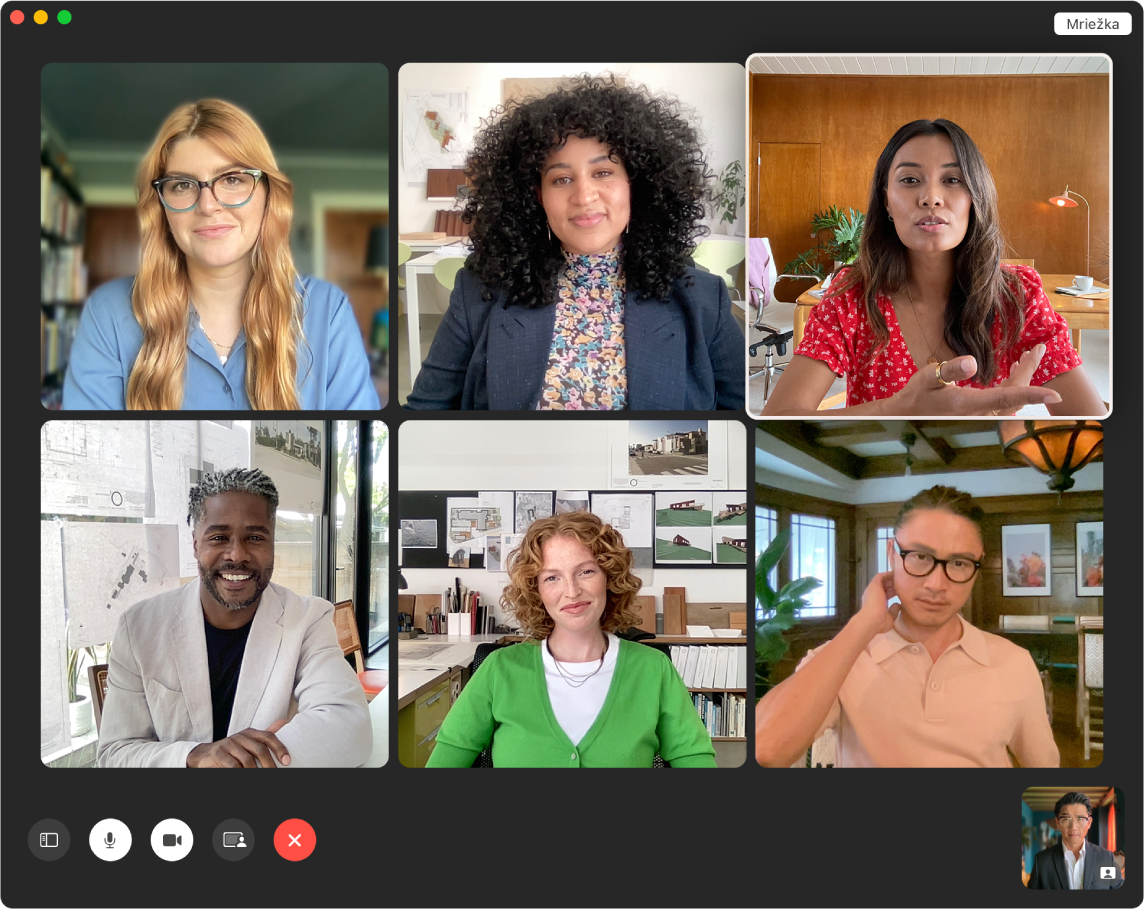
Tip: Pridajte FaceTime odkaz do udalosti apky Kalendár a naplánujte si tak hovor na neskôr.
Rozpoznávanie posunkovej reči a živé titulky. FaceTime zistí, keď účastník používa posunkovú reč, a túto osobu počas skupinového hovoru FaceTime zvýrazní. Živé titulky FaceTime rozpoznávajú hovorenú reč a zobrazujú v reálnom čase titulky od aktívneho hovorcu.
Pozerajte a počúvajte spolu. S funkciou SharePlay môžete na Macu pozerať a počúvať spolu. Počas FaceTime hovoru môžete tiež zdieľať svoju obrazovku. Začnite kliknutím na ikonu SharePlay ![]() . Prečítajte si časť Zdieľajte svoje zážitky so SharePlay.
. Prečítajte si časť Zdieľajte svoje zážitky so SharePlay.
Poznámka: Niektoré apky, ktoré podporujú SharePlay, vyžadujú na účasť predplatné. Nie všetky funkcie a obsah sú dostupné vo všetkých krajinách alebo regiónoch.
Telefonujte. Ak máte iPhone so systémom iOS 8 alebo novším, môžete uskutočňovať telefónne hovory zo svojho Macu cez FaceTime. Stačí skontrolovať, či sú váš Mac aj iPhone prihlásené pomocou rovnakého Apple ID a či je v oboch táto funkcia zapnutá. (Na Macu otvorte FaceTime, vyberte FaceTime > Nastavenia a potom vyberte Hovory z iPhonu.)
Poznámka: Ak chcete na Macu uskutočňovať a prijímať hovory, MacBook Pro a iPhone musia byť pripojené na internet a k rovnakej Wi-Fi sieti.
Ako používať Touch Bar na vašom 13-palcovom MacBooku Pro. Začnite písať meno kontaktu a klepnite na svoj výber. NA Touch Bare vyberte Audio alebo Video pre typ hovoru, aký chcete uskutočniť.

Viac informácií. Prečítajte si užívateľskú príručku pre FaceTime.